Eemaldage Google Chrome'i tiitliribalt nupp otsingu vahekaardid
Siit saate teada, kuidas eemaldada Google Chrome'i tiitliribalt nupp Otsi vahekaardid, kui te pole selle muudatusega rahul. Google on Chrome 89-s vahekaartide otsimise funktsiooni vaikimisi lubanud, kuid ei pakkunud GUI-s võimalust sellest lahti saada.
Reklaam
Google parandab kasutajakogemust paljude avatud vahelehtedega. Üks sellistest täiustustest on keritava vahelehe suvand. Kuigi see on endiselt eksperimentaalne, on vahekaardiotsingu funktsioon juba leidnud tee stabiilse versiooni juurde Google Chrome.
Praegu väheneb mitme vahekaardi avamisel nende laius, kuni näete ainult ikooni. Edasised vahekaardid kaovad ikooni. See muudab konkreetsele vahelehele kiire liikumise raskeks. Uus vahekaardiotsingu funktsioon võib selles olukorras aidata.
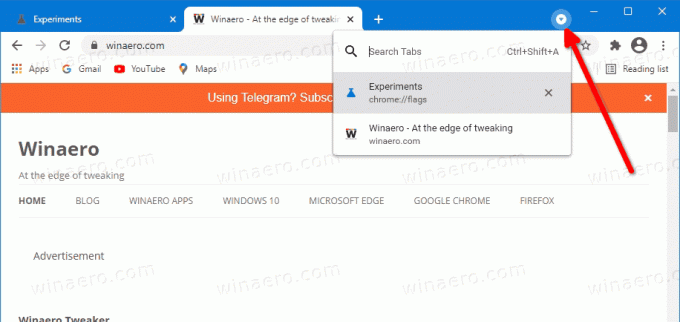
Kui te aga ei ava palju vahekaarte või ei otsi ühtegi kindlat vahekaarti, võib lisanupu olemasolu Chrome'i tiitliribal olla tüütu. The Otsi vahekaarte ei ilmu nõudmisel, nt. kui teil on avatud palju vahelehti. Selle asemel on see alati tiitliribal nähtav.
See postitus näitab, kuidas eemaldada Google Chrome'i tiitliribalt nupp Otsi vahekaardid.

Kuidas eemaldada Google Chrome'i tiitliribalt otsingu vahekaartide nupp
- Avage Google Chrome.
- Tüüp
chrome://flags/#enable-tab-searchaadressiribale ja vajutage sisestusklahvi. - Valige Keelatud ripploendist Luba vahekaartide otsing valik.
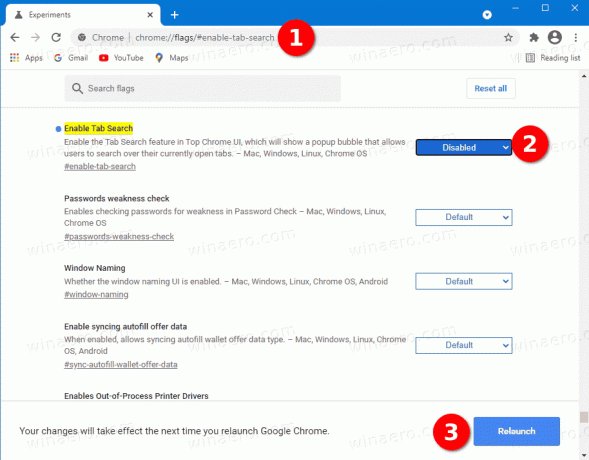
- Muudatuse rakendamiseks taaskäivitage brauser.
Sa oled valmis. Vahekaardiotsingu nupp on nüüd Google Chrome'i tiitliribalt eemaldatud.
Teise võimalusena saate muuta Chrome'i töölaua otseteed, et vabaneda brauseri vahekaardiotsingu funktsioonist. Saate lisada spetsiaalse funktsioonide keelamise argument käsureale chrome.exe. See alternatiivne valik on kasulik ka siis, kui Google lõpuks lipu kustutab. Käsurea argumendid töötavad Chrome'is kauem. Vaatame selle meetodi üle.
Keelake otsingu vahelehtede nupp, muutes Chrome'i otsetee
- Sulgege kõik avatud Chrome'i aknad.
- Paremklõpsake Google Chrome otsetee töölaual või mis tahes muul teie kasutataval otseteel.
- Valige Omadused paremklõpsake kontekstimenüüst.
- Aastal Omadused dialoogis muutke Sihtteksti välja, lisades järgmise argumendi:
--disable-features=TabSearch. Lisage see tühikuga, nt. esmalt lisage järele tühikchrome.exeet saada midagi sellist:"C:\Program Files\Google\Chrome\Application\chrome.exe" --disable-features=TabSearch.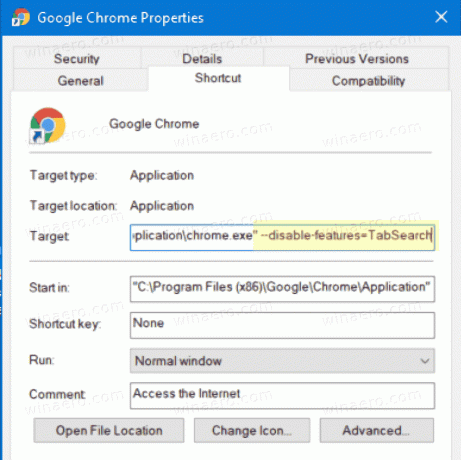
- Muudatuse jõustumiseks klõpsake nuppu Rakenda ja OK. Kliki Jätka UAC päringus, kui seda küsitakse.
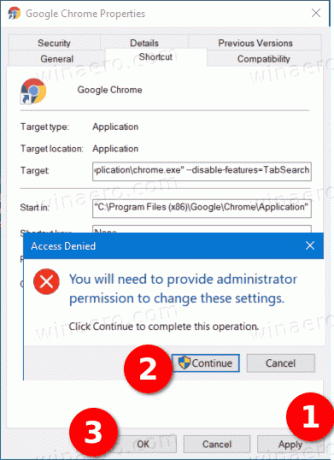
- Käivitage brauser muudetud otsetee abil.
Sa oled valmis! Brauseri tiitliribal ei ole enam nuppu Tab Search.
See on kõik!

